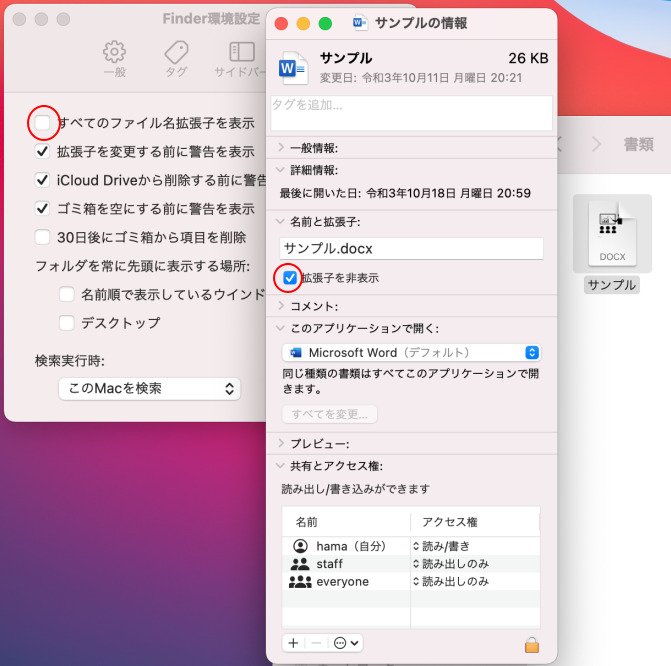Macでは、既定で拡張子は表示されていません。ですが、拡張子は表示しておいたほうがファイルの種類が分かり区別できます。
ファイルの拡張子を表示、または、非表示にする方法を紹介します。
![macOS Big Sur-[Finder環境設定]の[詳細]](https://hamachan.info/WordPress2019/wp-content/uploads/2017/01/mac-jyouhou04.png)
参考[情報を見る]ウィンドウの操作で各ファイルの拡張子を表示できます。以下の記事で解説しています。
-
ファイルの情報を見るには[情報]ウィンドウを表示
ファイルの情報を見たいときは、ファイルで右クリックします。 そして、コンテキストメニューから[情報を見る]をクリックします。 デフォルトでは ...
すべてのファイルに拡張子を表示
ファイルを作成した時に、すべてのファイルに拡張子を表示することもできます。
[Finder]メニューから[環境設定]をクリックします。
画像は、Mac OS X 10.3(Panther)です。
![Finderメニューの[環境設定]](https://hamachan.info/WordPress2019/wp-content/uploads/2017/01/248kakutyosi01.png)
ショートカットキーは、[command]+[,](カンマ)です。
![macキーボード[command]+[,](カンマ)](https://hamachan.info/WordPress2019/wp-content/uploads/2017/01/mac-keybord-command-comma.png)
そして、[詳細]をクリックすると、[すべてのファイル拡張子を表示する]という項目があります。
ここのチェックボックスをオンにすると、すべてのファイルに拡張子が表示されるようになります。
![Finder環境設定の[詳細]メニュー-[すべてのファイル拡張子を表示する]](https://hamachan.info/WordPress2019/wp-content/uploads/2017/01/mac-jyouhou08.png)
macOS Big Surでの拡張子の表示/非表示
macOS Big Surでの[Finder環境設定]の[詳細]にあります。
[詳細]のメニューの増えていますね。
Macでファイル名拡張子を表示する/非表示にする - Apple サポート
![macOS Big Sur-[Finder環境設定]の[詳細]](https://hamachan.info/WordPress2019/wp-content/uploads/2017/01/mac-jyouhou04.png)
拡張子を表示するには、Finder環境設定の[すべてのファイル名拡張子を表示]をオンにして、各ファイルの情報で[拡張子を非表示]をオフにします。
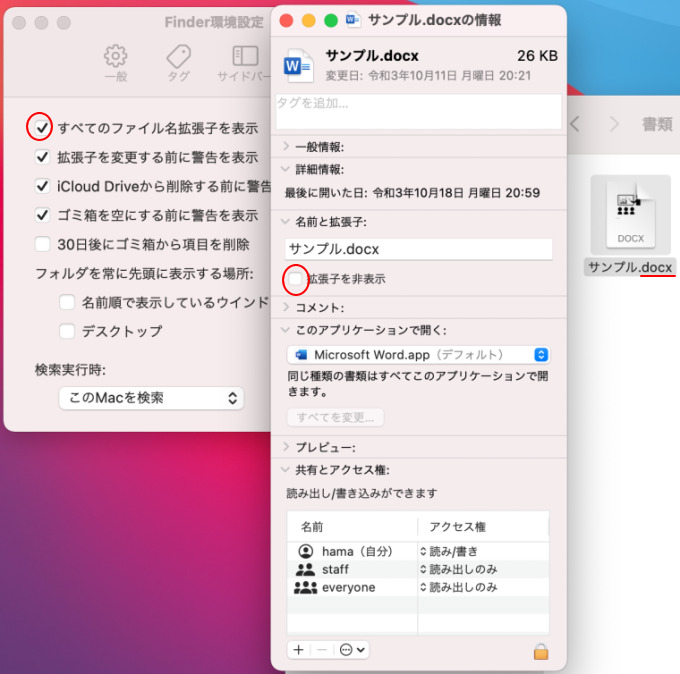
拡張子を非表示にするには、Finder環境設定の[すべてのファイル名拡張子を表示]をオフにして、各ファイルの情報で[拡張子を非表示]をオンにします。